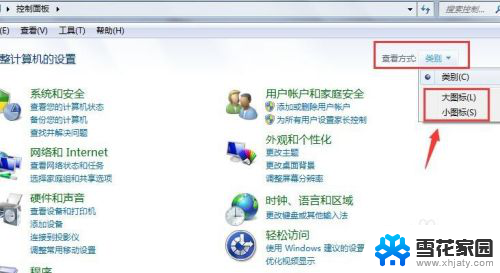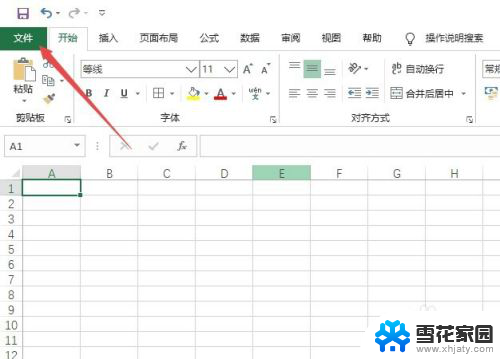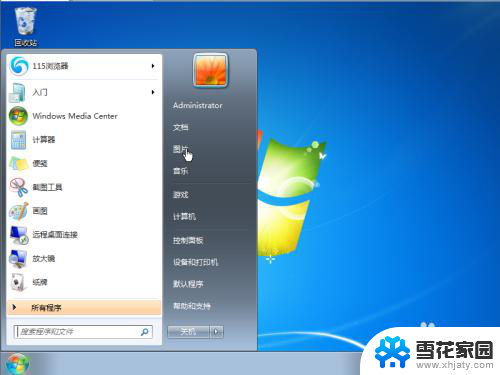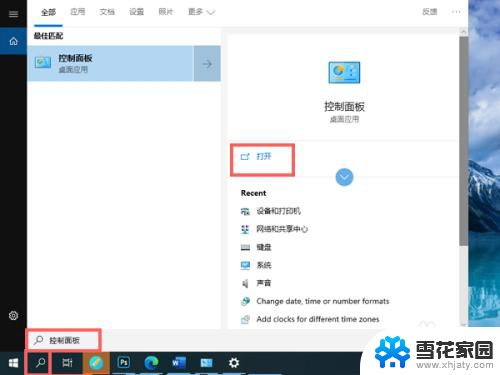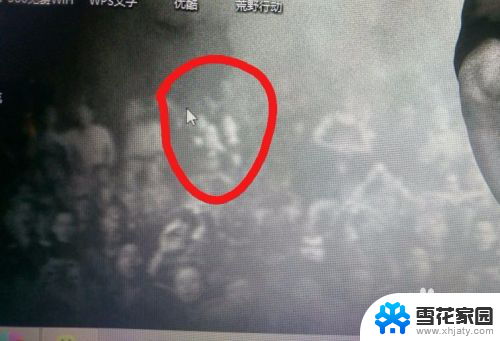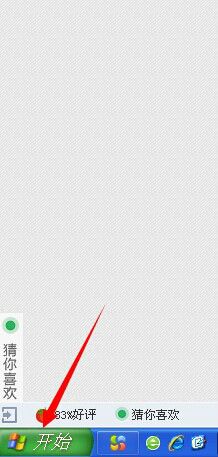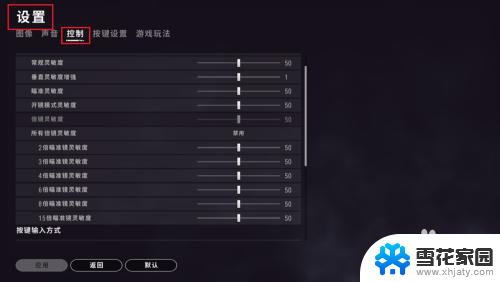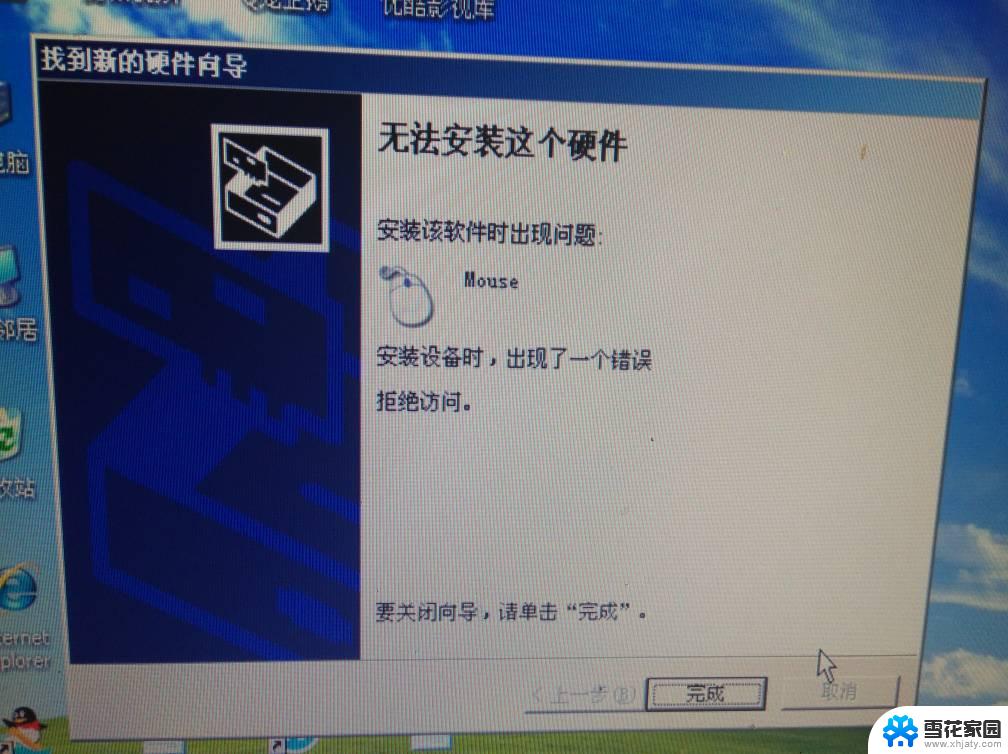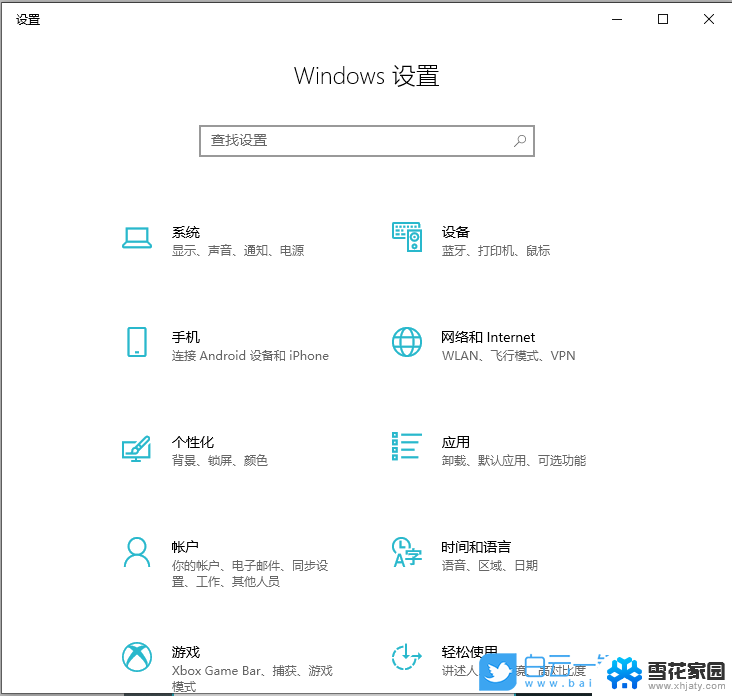鼠标中间滚动上下不灵 怎么办 鼠标滚轮不灵敏怎么办
在当今信息技术高速发展的时代,鼠标已成为人们日常工作和娱乐中不可或缺的工具之一,有时我们可能会遇到鼠标中间滚动上下不灵或鼠标滚轮不灵敏的问题,给我们的操作带来了一定的困扰。当我们遇到这样的问题时,应该如何解决呢?本文将为大家介绍一些解决方法,帮助大家轻松应对鼠标中间滚动和滚轮不灵敏的情况。无论是在工作中还是在娱乐时,我们都希望鼠标能够顺畅地操作,提高我们的效率和体验。
具体方法:
1.我们首先可以尝试一下是不是鼠标参数不对。我们在我们电脑任务栏上面点击菜单按钮。

2.之后我们点击菜单界面中的设置按钮,进入设置界面中。
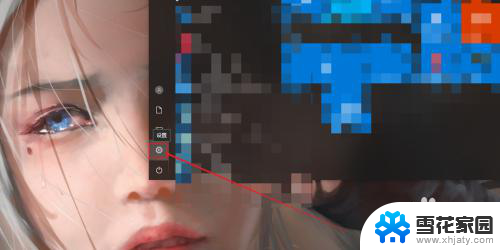
3.我们在设置界面中,发现有一个有一个设备按钮,我们点击它,进入设备界面。
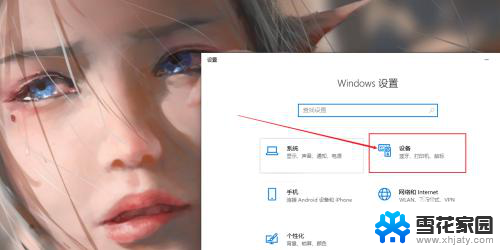
4.我们在设备界面中,点击鼠标按钮。然后再鼠标界面中点击鼠标其他选项按钮。
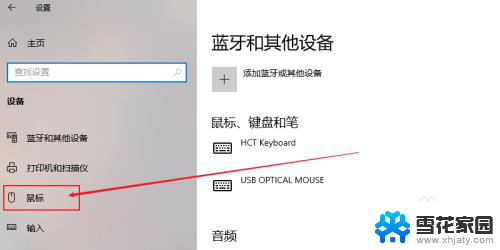
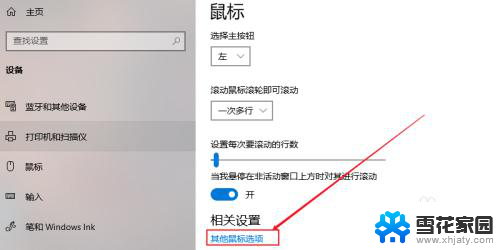
5.我们在对话框中点击滑轮按钮,如图所示。进入鼠标滑轮设置界面。
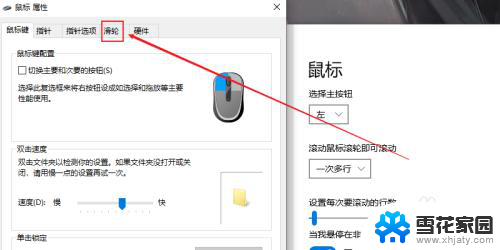
6.在这个界面调整一下我们的滑轮参数,我们可以适当往上调节一点。最后再点击应用按钮。因为滑轮没有反应有可能是灵敏度太低了!
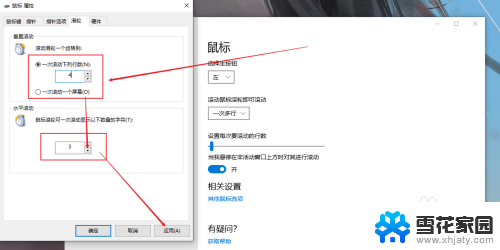
7.如果上述方法没有解决的话,我们可以尝试下,换一个USB接口。实在还不行的话,就是鼠标滑轮的坏掉了,建议重新购买一个鼠标。

以上就是解决鼠标中间滚动上下不灵的全部内容,如果遇到这种情况,你可以按照以上步骤进行解决,非常简单快速。